클라우드 흐름 문제 해결
다음은 클라우드 흐름 문제를 해결하기 위한 몇 가지 팁과 요령입니다.
특정 흐름 실행 식별
흐름을 빌드하고 배포한 후에는 흐름이 예상대로 실행되었는지 확인하기 위해 특정 흐름 실행을 디버그해야 할 수 있습니다. 기본적으로 흐름 담당자는 Power Automate의 실행 기록 보기에서 시작, 기간 및 상태 열을 보고 디버깅에 관심이 있는 흐름 실행을 식별할 수 있습니다. 담당자는 문제 해결 섹션을 확장하여 관심 있는 특정 실행을 식별할 수도 있지만 자주 실행되는 흐름의 경우 시간이 많이 걸릴 수 있습니다.
디버깅할 때 흐름 실행을 보다 효율적으로 식별할 수 있도록 Power Automate는 흐름 담당자가 각 흐름 실행에 대한 실행 기록 페이지에 표시되는 열 목록을 구성할 수 있는 기능을 제공합니다. 이러한 열은 흐름의 트리거 출력에 매핑됩니다. 원하는 열을 표시하면 실행 기록 보기에서 기본적으로 관련 열을 볼 수 있으므로 시간을 절약할 수 있습니다.
실행 기록 보기에 하나 이상의 열을 추가하려면 다음 단계를 따르십시오.
Power Automate에 로그인합니다.
화면의 왼쪽에서 내 흐름을 선택합니다.
자세한 내용을 확인하려는 흐름을 선택합니다.
흐름 세부 정보 페이지에서 열 편집을 선택합니다.
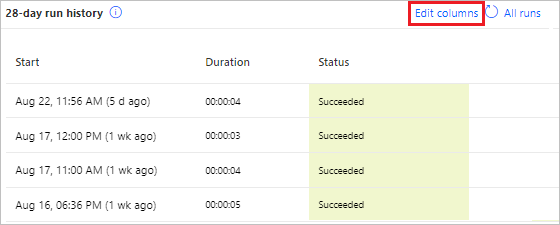
선택한 흐름의 실행 기록 보기에 추가할 열을 선택한 다음 저장을 선택합니다.
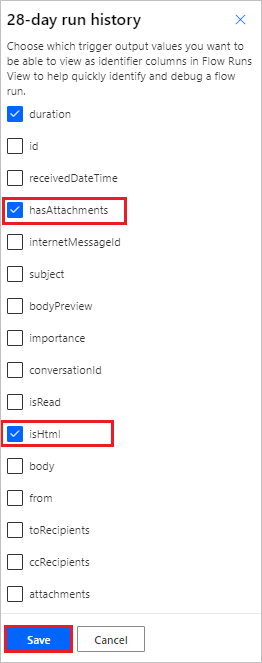 .
.선택한 흐름에 대한 실행 기록 보기에 표시되는 열 목록을 봅니다.
hasAttachments 및 isHTML 열이 이제 흐름에 대해 표시되므로 흐름을 디버그하는 데 도움이 되도록 해당 값을 빠르게 볼 수 있습니다.
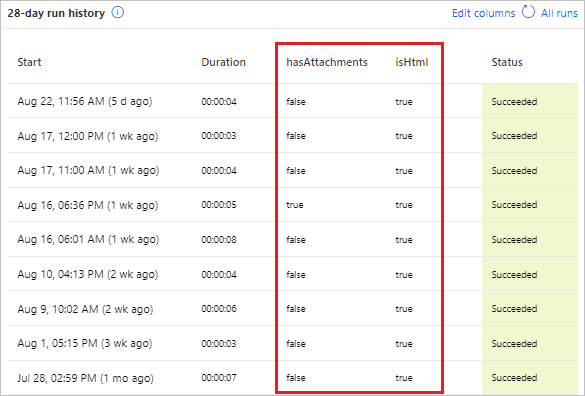
팁
모든 실행 보기를 통해 표시되는 열 목록을 구성할 수도 있습니다.
메일로 복구 팁 제공
클라우드 흐름이 실패할 때마다 메일을 통해 흐름 소유자에게 복구 팁이 전송됩니다. 이러한 복구 팁 메일에는 특정 오류에 대한 구체적이고 실행 가능한 피드백이 포함되어 있습니다. 예를 들어 Office 365에서 사용자의 관리자를 가져오도록 시도하는 클라우드 흐름을 설정하지만 Microsoft Entra ID에 관리자가 구성되어 있지 않아 오류가 발생하는 것을 흔히 볼 수 있습니다. 이 경우 또는 여러 다른 조건으로 인해 흐름이 실패하는 경우 다음과 같은 복구 팁 메일을 받게 됩니다.
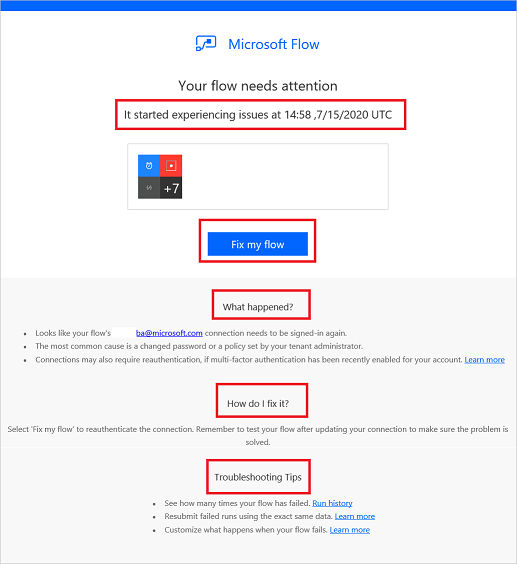
복구 팁 메일에는 다음과 같은 섹션이 있습니다.
| 이름 | 설명 |
|---|---|
| Time | 흐름이 처음 실패한 시간을 표시합니다. |
| 일어난 일 | 흐름에서 실패의 원인이 되는 문제에 대한 설명을 제공합니다. |
| 해결하는 방법 | 흐름에서 실패의 원인이 되는 문제를 해결하기 위한 팁을 제공합니다. |
| 문제 해결 팁 | 흐름이 실패한 횟수, 동일한 입력 데이터로 흐름을 다시 시도할 링크 등 세부 정보를 제공합니다. |
보고된 오류를 해결하려면 내 흐름 수정을 선택하고 복구 팁 메일의 단계를 따릅니다.
복구 팁 메일은 선택 사항입니다. 메일을 받지 않으려면 특정 흐름의 속성 메뉴에서 해당 메일을 끄면 됩니다.
흐름이 실패하는 경우 Power Automate에서 직접 문제를 해결할 수도 있습니다. 다음은 몇 가지 일반적인 실패 시나리오와 실패 해결 방법에 대한 팁입니다.
오류 식별
내 흐름을 선택합니다.
실패한 흐름을 선택합니다.
28일 실행 기록 섹션에서 실패한 실행의 날짜를 선택합니다.
흐름에 대한 자세한 세부 사항이 나타나면 하나 이상의 단계가 빨강색 느낌표 아이콘이 표시됩니다.
실패한 단계를 연 다음 오류 메시지를 검토합니다.
오른쪽 창에 오류의 세부 정보와 오류 해결 방법이 표시됩니다.
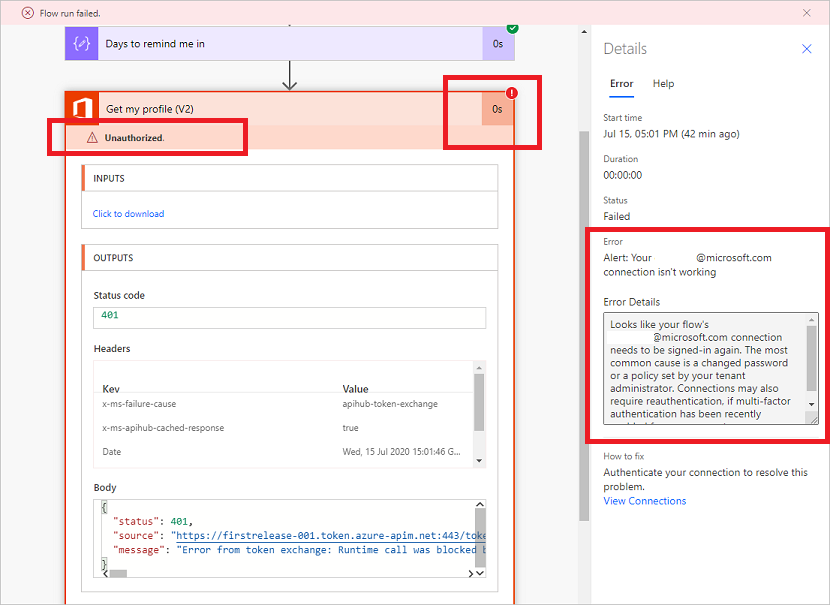
인증 실패
대부분의 경우에 흐름은 인증 오류로 인해 실패합니다. 이러한 종류의 오류가 발생면 오류 메시지에는 권한이 없음 또는 401 또는 403이라는 오류 코드가 나타납니다. 일반적으로 연결을 업데이트하여 인증 오류를 수정할 수 있습니다.
오른쪽 창에서 해결 방법 아래의 연결 보기를 클릭합니다.
권한이 없음 오류 메시지가 표시된 연결로 스크롤합니다.
연결 옆에 있는 인증되지 않은 연결에 대한 메시지에서 연결 수정 링크를 클릭하거나 누릅니다.
표시되는 지침에 따라 자격 증명을 확인하고 흐름 실행 오류에 반환한 다음 다시 제출을 클릭하거나 누릅니다.
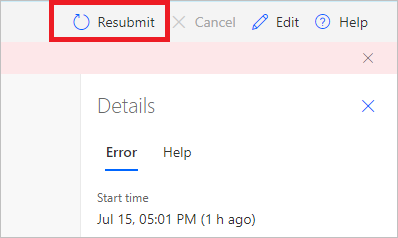
이제 흐림이 예상대로 실행되어야 합니다.
작업 구성
흐름의 작업에서 설정이 예상대로 작동하지 않으면 흐름도 실패합니다. 이 경우에 오류 메시지에는 잘못된 요청이나 찾을 수 없습니다 또는 400이나 404라는 오류 코드가 나타납니다.
오류 세부 정보는 오류를 해결하는 방법을 지정해야 합니다. 편집 단추를 클릭하거나 누른 다음 흐름 정의 내에서 문제를 수정해야 합니다. 업데이트된 흐름을 저장한 다음 다시 제출을 클릭하거나 눌러서 업데이트된 구성을 다시 실행해 봅니다.
기타 실패
오류 코드 500 또는 502 오류가 나타나는 경우 오류는 일시적입니다. 다시 제출을 클릭하거나 눌러서 흐름을 다시 시도합니다.
지원 또는 커뮤니티에서 도움 받기
도움이 필요하면 자가 진단 옵션을 사용하거나 다른 사용자에게 지원을 요청할 수 있습니다.
자가 진단
지원 사이트로 이동합니다.
자가 진단 범주로 이동하여 자가 진단 옵션 중 하나를 선택합니다.
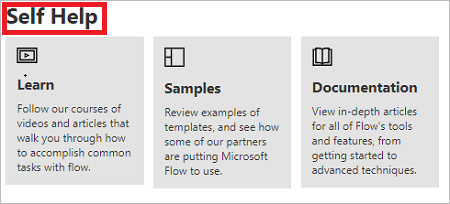
다른 사용자에게 지원 요청
지원 사이트로 이동합니다.
지원 요청 섹션에서 지원 문의를 선택합니다.
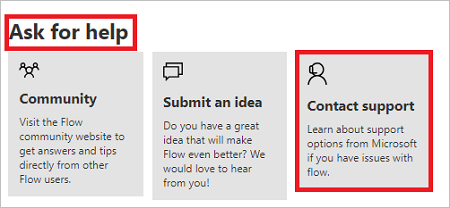
문제 유형, 범주 및 어떤 도움이 필요한지 알려주세요 필드를 완성하고 해결 방법 보기를 선택합니다.
해결 방법 보기를 선택하면 해결 방법 섹션이 표시됩니다. 사용자가 직면하고 있는 문제를 해결하는 데 사용할 수 있는 결과 목록이 포함되어 있습니다.
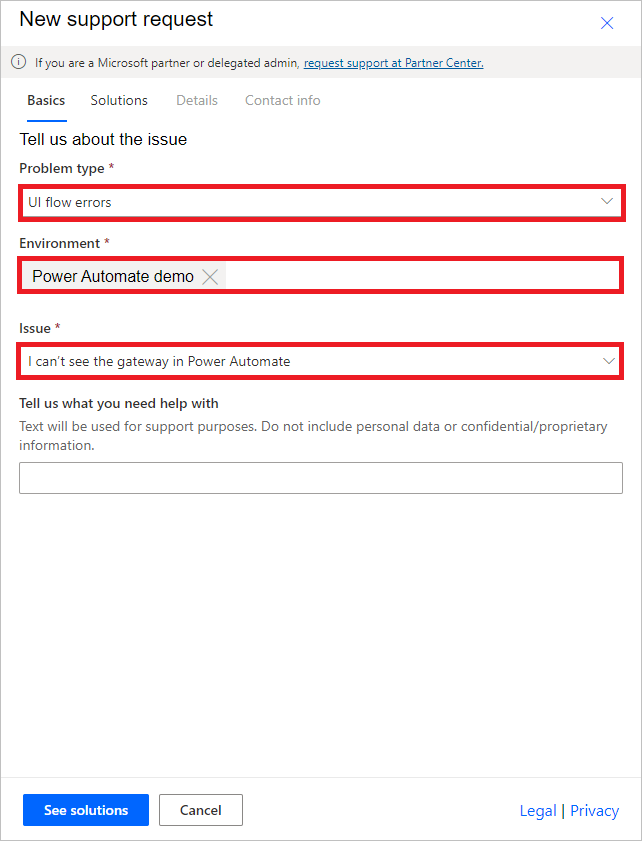
문제를 해결하는 데 도움이 필요하면 커뮤니티 및 Microsoft에서 도움을 받을 수 있습니다.